Cómo configurar el envío de Woocommerce según la cantidad de artículos en el carrito
Publicado: 2021-11-23A pesar de ser famoso desde hace algunos años, el comercio electrónico sigue siendo una industria en rápido crecimiento. Crear una tienda en línea de nuestros sueños puede ser un gran negocio secundario, pero también puede convertirse en una carrera lucrativa a su debido tiempo.
Gracias a muchos temas y herramientas preoptimizados, se ha vuelto relativamente fácil crear la estructura básica de una tienda y comenzar a vender productos. Un diseño atractivo es siempre su principal prioridad. Hace que el sitio parezca más confiable y, en general, es más probable que atraiga a los clientes.
Sin embargo, muchos otros aspectos pueden hacer o deshacer un negocio de comercio electrónico. El envío mal manejado es el lugar número uno en esa lista. No solo perjudica su balance final, sino que las terribles políticas de envío también pueden tener consecuencias catastróficas en lo que respecta a la satisfacción del cliente. Tomemos un ejemplo de la vida real.
Muchas marcas anuncian envío gratis; lo ve, llene el carrito y proceda a pagar. Solo para descubrir más tarde que el envío a su país está realmente cerca del costo total de los productos que compró, nunca más regresará allí.
Si está utilizando WooCommerce, hay muchos complementos que pueden ayudarlo a aclarar las reglas de envío. Aún así, si tiene una base de clientes internacional y necesita reglas de envío específicas para diferentes productos o cantidades, le sugerimos que pruebe el complemento de envío de tarifa de tabla de WooCommerce.
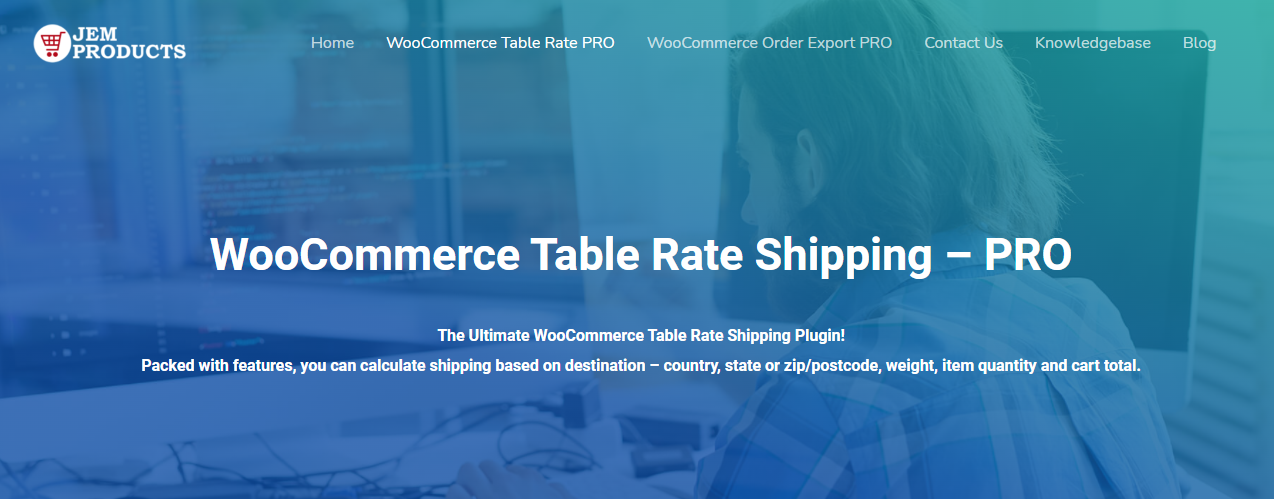
Cómo configurar el envío según la cantidad de artículos en el carrito
Bueno, lo primero es lo primero. Deberá instalar el complemento en su WordPress descargándolo directamente desde la pestaña "Complementos" o utilizando otros recursos proporcionados. Agregue la clave de licencia y comience la instalación. Después de que todo esté bien y elegante, puede continuar y comenzar a crear un nuevo método de envío.
Entonces, saltemos a nuestro panel de administración de WordPress. En WooCommerce, vaya a "Configuración" y navegue a la pestaña "Envío" ubicada en la parte superior de la página.
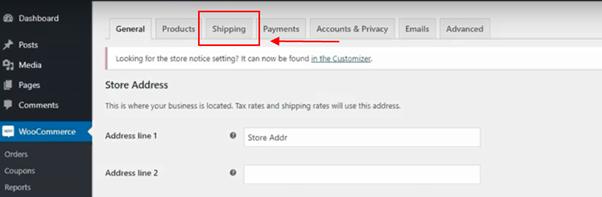
Lo primero que tendrá que hacer para poner en marcha la tienda es ajustar una zona de envío. Ahora, si es un principiante absoluto y aún no está familiarizado con los entresijos de administrar una tienda, siéntase libre de leer detenidamente la base de conocimientos y familiarícese con eso primero. No te preocupes. No es tan difícil de entender como parece al principio. Obtendrá la esencia de la misma en cuestión de minutos.
Haga clic en "Agregar zona de envío" y estará listo para comenzar. Asigne un nombre a la zona (para mayor claridad, use algo reconocible y claro como EE. UU., para los Estados Unidos) y seleccione un país donde se aplicará este método. Al hacer clic en "Agregar método de envío", elija Table Rate Pro en el menú desplegable.
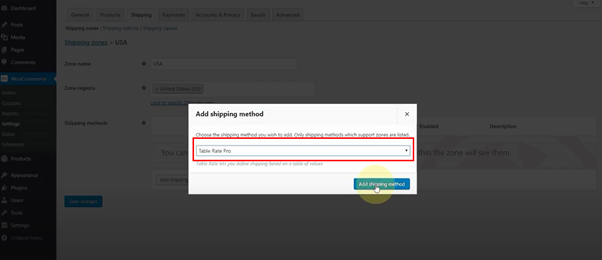
Una vez que seleccione el nombre del complemento, desplace el cursor sobre él y navegue hasta "Editar". Agregue su primer método de envío y actívelo. Después de todo, lo usará para enviar sus productos correctamente y, como ya puede decir, sin que yo lo mencione, no se aplicará si no está habilitado.

El primer cuadro de texto es el "Título del método" si este es su método habitual, asígnele un nombre similar a Estándar. Además, este es el título que aparecerá en la página de pago. Agregar una tarifa de manejo es opcional, y si el cuadro de texto permanece en blanco, se desactivará automáticamente. Establezca si los envíos están sujetos a impuestos o no, y luego podemos comenzar a configurar las reglas.
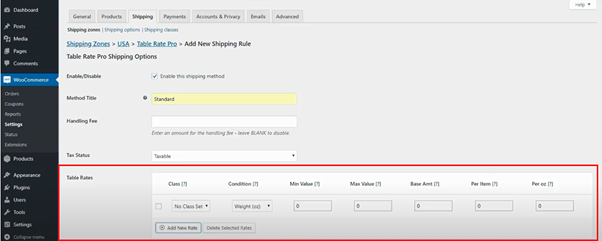
Hay bastantes opciones aquí, por lo que le daremos un repaso rápido de para qué sirven y cómo afectan las reglas de envío.
Tasas de tablas posibles:
- Clase de envío: si no está familiarizado con esto, puede volver a la base de conocimientos y obtener más información sobre ellos. Pero para este caso en particular, no configuraremos esto, así que déjelo como está.
- Condición: aquí, le está diciendo al complemento cómo debe aplicar la regla. Hay tres opciones, peso, precio total y cantidad de artículos. Tenga en cuenta que el peso se expresa en onzas debido a que esta zona de envío se encuentra en los EE. UU.
- Valor mínimo y máximo: se explica por sí mismo, pero denota los valores totales de los productos para los que se aplicará la regla.
- Importe base y por artículo: cuánto cobrará como base por pedido y cuánto extra cobrará por artículo en el carrito.
- Por onza: si agrega una regla basada en el peso, agregará cómo cobrar por onza.
Entonces, ahora que repasamos los conceptos básicos, no hay confusión. Continúe y haga clic en "Recuento de artículos" en Condición. Luego establezca el valor mínimo y máximo de los paquetes para los que se aplicará esta regla. Si desea que se aplique a todos los paquetes, ingrese "0" debajo del valor mínimo y un asterisco (*) debajo del Valor máximo.
El asterisco aquí denota infinito. Entonces la regla se aplicará sin importar el costo de los productos.
Luego, ingrese su cargo base y cuánto desea agregar por cada artículo. Para evitar confusiones, utilicemos un ejemplo. Si establece el valor base en $3, la tarifa estándar de envío será de tres dólares. Y si establece el cargo por artículo en $ 1, agregará un dólar al costo de envío por artículo en el carrito.
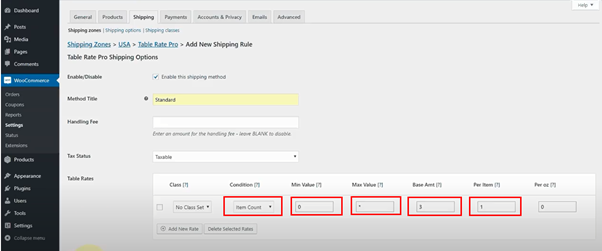
Una vez que hayas configurado todo, guarda los cambios y listo.
Para demostrarlo, vamos a pasar por nuestra tienda y ver cómo se ve todo esto cuando haya terminado.
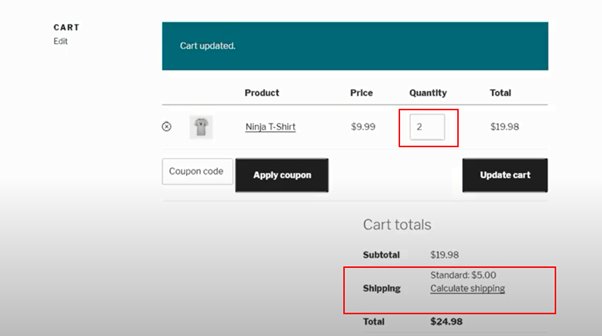
Como puede ver, hay dos productos en el carrito, el envío cuesta $ 5 y el nombre aparecerá directamente al lado del precio, como especificamos. Su tarifa de envío por artículo ahora está completa.
Pensamientos finales
Tener métodos de envío sólidos es imprescindible para cualquier tienda de comercio electrónico exitosa. Con Table Rate Shipping Pro, puede configurar una regla por artículo en cuestión de minutos. Por supuesto, esto solo está rascando la superficie, ya que el complemento ofrece una gran cantidad de características que le permitirán personalizar el envío a la perfección.
Esperamos que nuestro minitutorial le haya sido de alguna ayuda y ahora está listo para crear sus propias reglas de envío. Mucha suerte.
